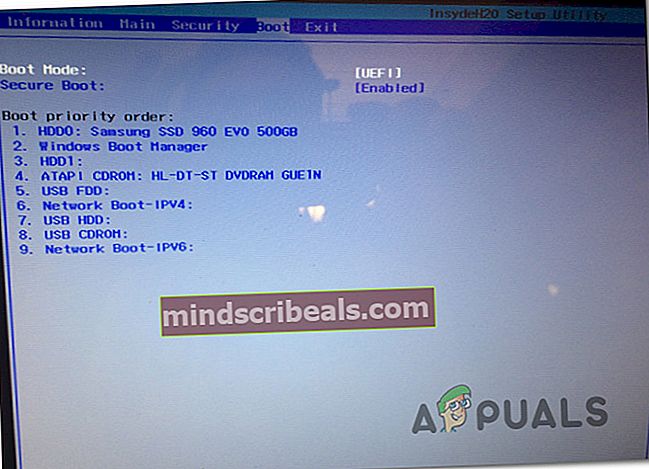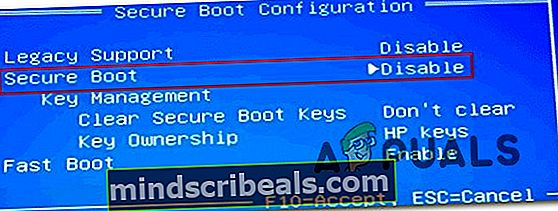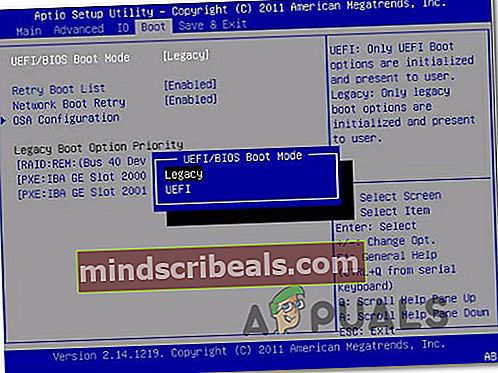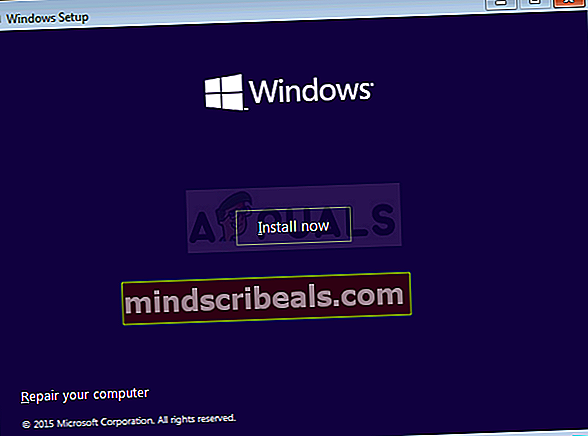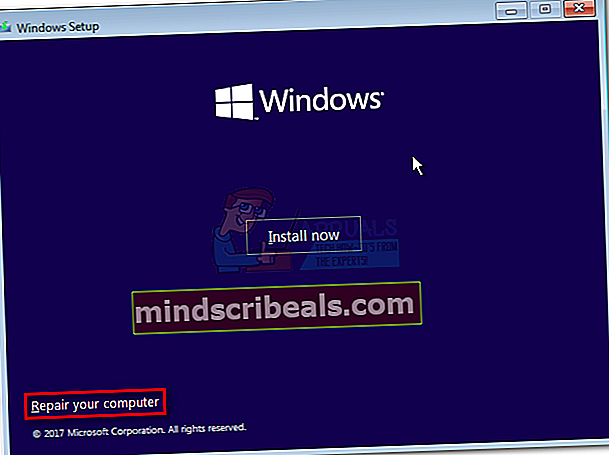Επιδιόρθωση: Το κλωνοποιημένο SSD δεν θα εκκινήσει
Ορισμένοι χρήστες μας έκαναν ερωτήσεις μετά την αποτυχία εκκίνησης του κλωνοποιημένου SSD. Αυτό το ζήτημα αναφέρεται συνήθως ότι παρουσιάζεται εάν ο χρήστης έχει χρησιμοποιήσει το Acronis True Image ή το Macrium Reflect για να κλωνοποιήσει έναν παραδοσιακό σκληρό δίσκο, προκειμένου να αποφευχθεί η απώλεια δεδομένων κατά τη διαδικασία μετεγκατάστασης. Αλλά το πρόβλημα είναι ότι το σύστημα δεν αναγνωρίζει το κλωνοποιημένο SSD ως βιώσιμη επιλογή εκκίνησης, οπότε ο χρήστης δεν έχει τρόπο να ολοκληρώσει την ακολουθία εκκίνησης. Ορισμένοι χρήστες που επηρεάζονται αντιμετωπίζουν ένα μήνυμα σφάλματος (διαφέρει από κατασκευαστή σε κατασκευαστή), ενώ άλλοι αναφέρουν ότι βλέπουν μόνο μια μαύρη οθόνη.

Τι προκαλεί την αποτυχία του κλωνοποιημένου SSD στην ακολουθία εκκίνησης;
Διερευνήσαμε αυτό το συγκεκριμένο ζήτημα εξετάζοντας διάφορες αναφορές χρηστών και τις στρατηγικές επιδιόρθωσης που έχουν αναπτύξει οι περισσότεροι επηρεαζόμενοι χρήστες για να επιλυθεί το πρόβλημα. Με βάση τις έρευνές μας, υπάρχουν πολλοί διαφορετικοί ένοχοι που είναι γνωστό ότι πυροδοτούν αυτό το συγκεκριμένο μήνυμα σφάλματος:
- Δεν είναι δυνατή η εκκίνηση του δίσκου προέλευσης - Αυτό συμβαίνει συνήθως σε εκείνα τα σενάρια όπου ο δίσκος προέλευσης που κλωνοποιήθηκε περιείχε κακούς τομείς. Φυσικά, αυτοί που έχουμε μεταναστεύσει στη νέα μονάδα δίσκου και ενδέχεται να έχουν χάσει τα δεδομένα εκκίνησης. Σε αυτό το συγκεκριμένο σενάριο, δεν υπάρχει άλλη στρατηγική επιδιόρθωσης εκτός από τη χρήση ενός εργαλείου αποκατάστασης για τη λήψη δεδομένων από τον παλιό σκληρό δίσκο και την καθαρή εγκατάσταση των Windows στο SSD.
- Η μονάδα δίσκου δεν έχει ρυθμιστεί για εκκίνηση - Κατά τη διαδικασία κλωνοποίησης του δίσκου προέλευσης και σύνδεσης του SSD με τον νέο υπολογιστή, η μονάδα δίσκου δεν θα διατηρήσει την προτεραιότητα εκκίνησης. Αυτό σημαίνει ότι θα πρέπει να έχετε πρόσβαση στις ρυθμίσεις του BIOS / UEFI και να δώσετε εντολή στον υπολογιστή σας να εκκινήσει από τη νέα μονάδα SSD.
- Το κλωνοποιημένο SSD και η μονάδα προέλευσης έχουν το ίδιο μοναδικό αναγνωριστικό - Υπάρχουν πολλά προϊόντα λογισμικού κλωνοποίησης (συμπεριλαμβανομένου του Samsung Magician) που θα αντιγράψουν κατά λάθος το μοναδικό αναγνωριστικό κατά τη διαδικασία κλωνοποίησης. Αυτό καταλήγει να μπερδέψει τον διαχειριστή εκκίνησης. Σε αυτήν την περίπτωση, η αφαίρεση / σκούπισμα της αρχικής μονάδας δίσκου θα επιλύσει το πρόβλημα.
- Ελαττωματικό καλώδιο SATA / θύρα SATA - Έχουμε δει πολλές αναφορές στις οποίες η μονάδα SSD αρνήθηκε την εκκίνηση λόγω προβλήματος με το καλώδιο SATA που χρησιμοποιήθηκε για τη σύνδεση. Πολλοί χρήστες κατάφεραν να επιλύσουν αυτό το συγκεκριμένο ζήτημα χρησιμοποιώντας διαφορετικό καλώδιο SATA ή θύρα SATA.
- Η ασφαλής εκκίνηση είναι ενεργοποιημένη - Η κλωνοποίηση σκληρού δίσκου και η ασφαλής εκκίνηση δεν θα παίξουν καλά στις περισσότερες διαμορφώσεις υπολογιστή. Επειδή η πλειονότητα του λογισμικού δωρεάν μετεγκατάστασης θα αντιγράψει ορισμένα μοναδικά αναγνωριστικά στο κλωνοποιημένο SSD, η δυνατότητα ασφαλούς εκκίνησης ενδέχεται να εμποδίσει την εκκίνηση του συστήματος από τη νέα μονάδα δίσκου. Σε αυτήν την περίπτωση, η απενεργοποίηση της λειτουργίας Secure Boot από τις ρυθμίσεις του BIOS θα πρέπει να επιλύσει το πρόβλημα.
- Διένεξη GPT / MBR - Σε περιπτώσεις όπου ο χρήστης κλωνοποίησε ένα GPT HDD σε MBR SSD (ή MBR HDD σε GPT HDD), είναι απαραίτητο να αλλάξετε τη λειτουργία εκκίνησης από UEFI σε Legacy ή από Legacy σε UEFI. Εάν έχει ρυθμιστεί λανθασμένη λειτουργία εκκίνησης, το κλωνοποιημένο SSD δεν θα ξεκινήσει καθόλου.
- Τα δεδομένα διαμόρφωσης εκκίνησης κατέστρεψαν κατά τη μετεγκατάσταση - Η κλωνοποίηση ενός SSD θα είναι πάντα λίγο τυχερό. Ανάλογα με τον δίσκο προέλευσης και το SSD που προσπαθείτε να κλωνοποιήσετε, ενδέχεται να διαπιστώσετε ότι τα δεδομένα BCD καταστρέφονται κατά τη διαδικασία μετεγκατάστασης. Σε αυτήν την περίπτωση, χρησιμοποιώντας το βοηθητικό πρόγραμμα WinRE ή το βοηθητικό πρόγραμμα BootRec.exe θα πρέπει να επιλύσετε το ζήτημα στις περισσότερες περιπτώσεις.
Εάν προσπαθείτε να επιλύσετε αυτό το συγκεκριμένο μήνυμα σφάλματος, αυτό το άρθρο θα σας παράσχει αρκετούς οδηγούς αντιμετώπισης προβλημάτων που άλλοι χρήστες σε παρόμοια κατάσταση έχουν χρησιμοποιήσει επιτυχώς για να αναγκάσουν την κλωνοποιημένη SSD να εκκινήσουν κανονικά.
Λάβετε υπόψη ότι δεν θα ισχύει κάθε πιθανή επιδιόρθωση στο τρέχον σενάριό σας. Εξαιτίας αυτού, σας συμβουλεύουμε να ακολουθήσετε τις παρακάτω μεθόδους με τη σειρά που παρουσιάζονται. Ένας από αυτούς είναι υποχρεωμένος να επιλύσει το ζήτημα στο συγκεκριμένο σενάριό σας.
Μέθοδος 1: Ρύθμιση του σωστού Drive για εκκίνηση
Ένας από τους πιο συνηθισμένους λόγους που θα κάνουν το κλωνοποιημένο SSD μη εκκινήσιμο είναι το γεγονός ότι ο χρήστης έχει ξεχάσει να ρυθμίσει τη σωστή μονάδα δίσκου για εκκίνηση. Εάν αυτό το σενάριο ισχύει, ένα ταξίδι στις ρυθμίσεις του BIOS / UEFI και η αντίστοιχη αλλαγή της προτεραιότητας εκκίνησης θα πρέπει να επιλύσει το πρόβλημα αμέσως.
Ακολουθεί ένας γρήγορος οδηγός για το πώς να το κάνετε αυτό:
- Επανεκκινήστε τον υπολογιστή σας.
- Κατά την αρχική οθόνη, αρχίστε να πατάτε το Ρύθμιση για να μπείτε στις ρυθμίσεις του BIOS / UEFI. Το συγκεκριμένο κλειδί ρύθμισης θα πρέπει να είναι ορατό στην αρχική οθόνη, αλλά σε περίπτωση που δεν καταφέρετε να το εντοπίσετε, μπορείτε να αναζητήσετε στο διαδίκτυο το κλειδί εγκατάστασης σύμφωνα με τον κατασκευαστή της μητρικής πλακέτας.

- Μόλις μπείτε στην οθόνη ρύθμισης, αναζητήστε την καρτέλα Boot και βεβαιωθείτε ότι το κλωνοποιημένο SSD έχει προτεραιότητα.
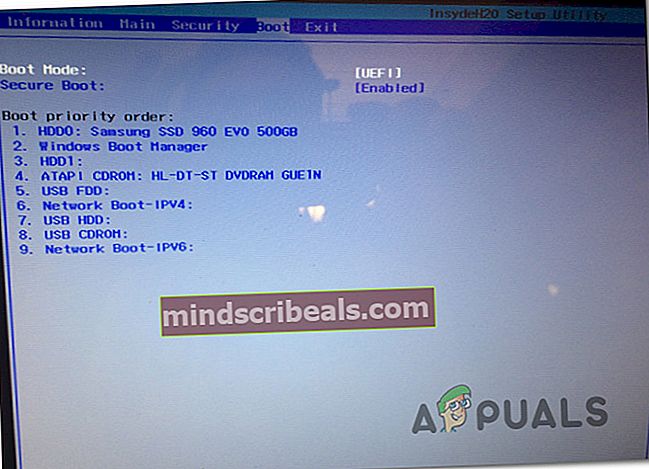
- Αποθηκεύστε τις αλλαγές, βγείτε από την οθόνη Ρύθμιση και δείτε εάν το ζήτημα έχει επιλυθεί στην επόμενη εκκίνηση.
Εάν εξακολουθείτε να μην μπορείτε να πραγματοποιήσετε εκκίνηση από το κλωνοποιημένο SSD, μεταβείτε στην επόμενη μέθοδο παρακάτω.
Μέθοδος 2: Αλλαγή του καλωδίου SATA που χρησιμοποιείται για τη σύνδεση του κλωνοποιημένου SSD (εάν υπάρχει)
Έχουμε δει πολλές επιβεβαιωμένες αναφορές όπου το συγκεκριμένο ζήτημα προέκυψε λόγω ελαττωματικού καλωδίου SATA ή ελαττωματικής θύρας SATA. Εάν υποψιάζεστε ότι το πρόβλημα ενδέχεται να οφείλεται σε πρόβλημα σύνδεσης, συνιστάται να δοκιμάσετε να αλλάξετε το καλώδιο SATA και τη θύρα SATA (εάν υπάρχει) και να δείτε εάν το πρόβλημα εξακολουθεί να παρουσιάζεται.
Και δεδομένου ότι θα ανοίξετε τη θήκη, αξίζει επίσης να αποσυνδέσετε τυχόν μη απαραίτητα από το τροφοδοτικό για να βεβαιωθείτε ότι το τροφοδοτικό παρέχει αρκετή ισχύ στο SSD.
Μέθοδος 3: Αφαιρέστε / σκουπίστε την προηγούμενη μονάδα δίσκου
Πολλά βοηθητικά προγράμματα κλωνοποίησης, συμπεριλαμβανομένου του Samsun's Magician, θα αντιγράψουν επίσης το μοναδικό αναγνωριστικό της μονάδας δίσκου, το οποίο καταλήγει να μπερδεύει το σύστημα. Επειδή δεν θα ξέρει από πού να ξεκινήσει, πιθανότατα θα κάνει χρήση μόνο μιας από τις μονάδες δίσκου.
Ευτυχώς, μπορείτε να επιλύσετε αυτό το συγκεκριμένο ζήτημα απλώς αφαιρώντας τον δίσκο προέλευσης (αυτόν που κλωνοποιήσατε). Εάν το σύστημά σας μπορεί να εκκινήσει από το κλωνοποιημένο SSD, θα χρειαστεί να σκουπίσετε την αρχική μονάδα σε περίπτωση που θέλετε να χρησιμοποιήσετε και τα δύο στην ίδια διαμόρφωση υπολογιστή.
Μέθοδος 4: Απενεργοποίηση της ασφαλούς εκκίνησης
Η ασφαλής εκκίνηση είναι ένα πρότυπο ασφαλείας που αναπτύχθηκε από μέλη της βιομηχανίας υπολογιστών προκειμένου να διασφαλιστεί ότι ο υπολογιστής θα εκκινήσει μόνο με το λογισμικό που εμπιστεύεται ο Original Equipment Manufacturers (OEMs). Όπως μπορείτε να φανταστείτε, αυτό μπορεί να δημιουργήσει προβλήματα με κλωνοποιημένους SSD, δεδομένου ότι το λογισμικό μετεγκατάστασης που χρησιμοποιήσατε ενδέχεται να αντιγράψει ορισμένα μοναδικά αναγνωριστικά που ενδέχεται να θεωρηθούν ως παραβίαση ασφαλείας από τη λειτουργία ασφαλούς εκκίνησης.
Σε αυτήν την περίπτωση, δεν έχετε άλλη επιλογή από το να απενεργοποιήσετε την ασφαλή εκκίνηση. Ακολουθεί ένας γρήγορος οδηγός για το πώς να το κάνετε αυτό:
- Ξεκινήστε τον υπολογιστή σας και πατήστε το Ρύθμιση κατά την αρχική οθόνη. Το συγκεκριμένο κλειδί εγκατάστασης θα πρέπει να είναι ορατό στην αρχική οθόνη, αλλά σε περίπτωση που δεν είναι, πραγματοποιήστε αναζήτηση στο διαδίκτυο σύμφωνα με τον κατασκευαστή της μητρικής πλακέτας.

- Μόλις μπείτε στις ρυθμίσεις του BIOS / UEFI, μεταβείτε στο Ασφάλεια καρτέλα και σετ Ασφαλής εκκίνηση προς την Ατομα με ειδικές ανάγκες.
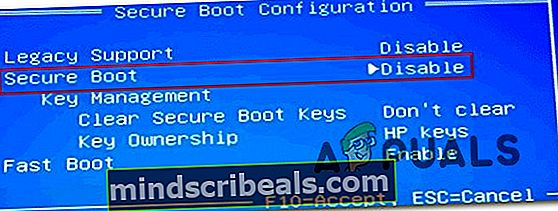
Σημείωση:Τα μενού BIOS / UEFI είναι πολύ διαφορετικά από τον ένα κατασκευαστή στον άλλο. Κάτω από ορισμένες διαμορφώσεις, θα μπορείτε να απενεργοποιήσετε Ασφαλής εκκίνηση από Διαμόρφωση συστήματος, έλεγχος ταυτότηταςή το Μπότα αυτί.
Μέθοδος 5: Αλλαγή της λειτουργίας εκκίνησης BIOS
Εάν έχετε κλωνοποιήσει ένα GPT HHD σε MBR SSD ή ένα MBR HDD σε GPT SSD, λάβετε υπόψη ότι είναι επίσης απαραίτητο να αλλάξετε τη λειτουργία εκκίνησης από UEFI σε Legacy ή αντίστροφα για να είναι επιτυχής η ακολουθία εκκίνησης. Διαφορετικά, η μονάδα SSD δεν θα εκκινήσει μετά την ολοκλήρωση της διαδικασίας κλωνοποίησης.
Εάν ισχύει αυτό το συγκεκριμένο σενάριο, μπορείτε να επιλύσετε το πρόβλημα αλλάζοντας τη λειτουργία εκκίνησης. Ακολουθεί ένας γρήγορος οδηγός για το πώς να το κάνετε αυτό:
- Ενεργοποιήστε τον υπολογιστή σας και πατήστε το συγκεκριμένο πλήκτρο εκκίνησης (Ρύθμιση κλειδί) κατά την αρχική ακολουθία εκκίνησης. Συνήθως, το πλήκτρο εγκατάστασης είναι είτε ένα από τα Πλήκτρα F (F2, F4, F6, F8, F10, F12), το Κλειδί Del (σε υπολογιστές Del) ή το Esc κλειδί.

- Μόλις μπείτε μέσα σας BIOS οθόνη εγκατάστασης, μεταβείτε στην καρτέλα Boot και αλλάξτε τη λειτουργία Boot. Εάν έχει οριστεί σε Κληρονομιά, αλλάξτε το σε UEFI και αντίστροφα.
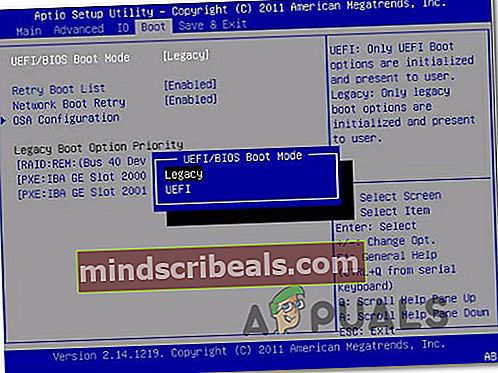
Σημείωση: Λάβετε υπόψη ότι ανάλογα με τον κατασκευαστή της μητρικής πλακέτας σας, αυτό το μενού μπορεί να φαίνεται πολύ διαφορετικό στην οθόνη σας.
- Αποθηκεύστε την τρέχουσα διαμόρφωση του BIOS και επανεκκινήστε τον υπολογιστή σας για να δείτε εάν μπορείτε να πραγματοποιήσετε εκκίνηση από την κλωνοποιημένη μονάδα SSD.
Μέθοδος 6: Εκτέλεση του βοηθητικού προγράμματος περιβάλλοντος αποκατάστασης των Windows
Το περιβάλλον αποκατάστασης των Windows (WinRE) είναι σε θέση να διορθώσει πολλά κοινά σενάρια όπου η μονάδα δίσκου γίνεται μη εκκινήσιμη. Αρκετοί επηρεαζόμενοι χρήστες ανέφεραν ότι τους επιτρέπεται να εκκινήσουν κανονικά μετά την επιδιόρθωση της εγκατάστασης των Windows από το κλωνοποιημένο SSD χρησιμοποιώντας το WinRe.
Ωστόσο, λάβετε υπόψη ότι για να εκτελέσετε αυτήν τη διαδικασία, θα πρέπει να κρατήσετε πατημένο ένα μέσο εγκατάστασης των Windows με την έκδοση του λειτουργικού σας συστήματος. Μπορείτε να ακολουθήσετε αυτό το άρθρο (εδώ) για Windows 7 ή αυτό (εδώ) για τα Windows 10 για να δημιουργήσετε ένα μέσο εγκατάστασης εάν δεν έχετε.
Ακολουθεί ένας γρήγορος οδηγός για τον τρόπο εκτέλεσης του βοηθητικού προγράμματος αυτόματης επιδιόρθωσης:
- Τοποθετήστε το μέσο εγκατάστασης και επανεκκινήστε τον υπολογιστή σας. Κατά την έναρξη της ακολουθίας εκκίνησης, πατήστε οποιοδήποτε πλήκτρο για εκκίνηση από το μέσο εγκατάστασης των Windows.

- Μόλις φορτωθεί η εγκατάσταση των Windows, κάντε κλικ στο Επιδιορθώστε τον υπολογιστή σας (κάτω αριστερή γωνία της οθόνης.
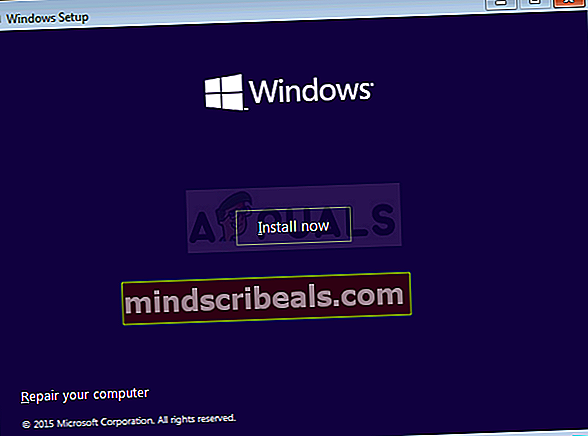
- Μόλις φτάσετε στο επόμενο μενού, μεταβείτε στο Αντιμετώπιση προβλημάτων, στη συνέχεια κάντε κλικ στο Προχωρημένες επιλογές. Στη συνέχεια, από το Προχωρημένες επιλογές μενού, επιλέξτε Επιδιόρθωση κατά την εκκίνηση.

- Περιμένετε να ξεκινήσει το βοηθητικό πρόγραμμα και, στη συνέχεια, κάντε κλικ στο Να συνεχίσει για να προχωρήσουμε στη φάση διάγνωσης. Εάν έχετε κωδικό πρόσβασης, θα σας ζητηθεί να τον παράσχετε.

- Περιμένετε μέχρι να ολοκληρωθεί η σάρωση και η επιδιόρθωση των προβλημάτων εκκίνησης που σχετίζονται με την κλωνοποιημένη μονάδα δίσκου.

- Μόλις ολοκληρωθεί η διαδικασία, ο υπολογιστής σας θα επανεκκινηθεί. Στην επόμενη εκκίνηση, ελέγξτε για να δείτε εάν το ζήτημα εξακολουθεί να εμφανίζεται.
Εάν εξακολουθείτε να μην μπορείτε να εκκινήσετε από την κλωνοποιημένη μονάδα SSD, προχωρήστε στην επόμενη μέθοδο παρακάτω.
Μέθοδος 7: Εκτέλεση του βοηθητικού προγράμματος Bootrec.exe
Εάν το WinRE δεν μπόρεσε να επιλύσει την ακολουθία εκκίνησης της κλωνοποιημένης μονάδας SSD, ίσως να μπορείτε να το κάνετε χειροκίνητα χρησιμοποιώντας το Bootrec.exe μέσω της γραμμής εντολών. Αυτό το ενσωματωμένο βοηθητικό πρόγραμμα της Microsoft είναι ικανό να διορθώσει την κύρια εγγραφή εκκίνησης, τον τομέα εκκίνησης και τα δεδομένα διαμόρφωσης εκκίνησης. Και τα τρία αυτά στοιχεία μπορούν να επηρεαστούν κατά τη διαδικασία μετεγκατάστασης.
Σημείωση: Παρόμοιο με Μέθοδος 6, θα χρειαστεί να κρατήσετε πατημένο ένα μέσο εγκατάστασης των Windows με την έκδοση του λειτουργικού σας συστήματος. Μπορείτε να ακολουθήσετε αυτό το άρθρο (εδώ) για Windows 7 ή αυτό (εδώ) για τα Windows 10 για να δημιουργήσετε ένα μέσο εγκατάστασης εάν δεν έχετε. Εάν δεν έχετε, μπορείτε επίσης να αναγκάσετε το Ανάκτηση εκκίνησης να εμφανιστεί το μενού αναγκάζοντας τρεις διαδοχικές διακοπές εκκίνησης.
Ακολουθεί ένας γρήγορος οδηγός για την εκτέλεση του Bootrec.exe χρησιμότητα:
- Τοποθετήστε το μέσο εγκατάστασης των Windows και πατήστε οποιοδήποτε πλήκτρο όταν σας ζητηθεί να εκκινήσετε από αυτό. Μόλις δείτε το αρχικό παράθυρο εγκατάστασης των Windows, κάντε κλικ στο Επιδιορθώστε τον υπολογιστή σας.
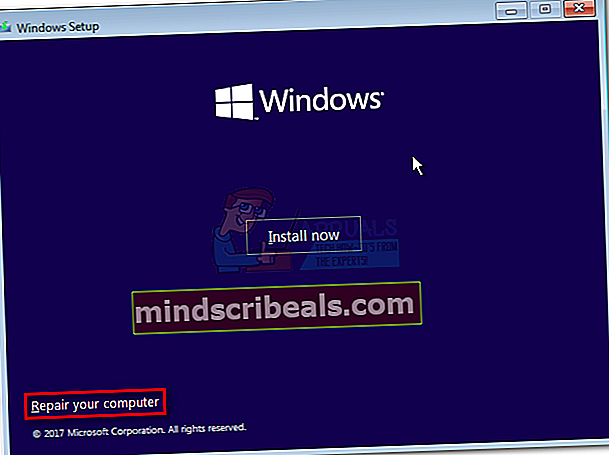
- Μόλις φτάσετε στο Προχωρημένες επιλογές μενού, μεταβείτε στο Αντιμετώπιση προβλημάτων μετά επιλέξτε Γραμμή εντολών.

- Μόλις ανοίξει η γραμμή εντολών, πληκτρολογήστε τις ακόλουθες εντολές με τη σειρά που γράφονται και πατήστε Εισαγω μετά το καθένα για να ξαναχτίσει ολόκληρα τα δεδομένα διαμόρφωσης build:
bootrec.exe
bootrec.exe / fixmbr bootrec.exe / fixboot bootrec.exe / scanos bootrec.exe / rebuildbcd
- Μόλις όλες οι εντολές έχουν εισαχθεί και υποβληθεί σε επεξεργασία με επιτυχία, επανεκκινήστε τον υπολογιστή σας και δείτε εάν μπορείτε να εκκινήσετε από την κλωνοποιημένη μονάδα SSD.